Komunikasi akses real-time translation (CART) adalah layanan di mana cart captioner terlatih mendengarkan ucapan dan langsung menerjemahkan semua ucapan ke teks. Keterangan CART menggunakan keyboard fonetik atau metode stenografi khusus untuk menghasilkan terjemahan akurat yang kemudian disiarkan ke penerima di layar, laptop, atau perangkat lainnya. CART juga terkadang disebut teks terbuka, stenografi real-time, atau keterangan real-time.
Sebagai penyelenggara rapat, Anda dapat menyiapkan dan menawarkan keterangan CART kepada audiens, bukan Microsoft Teamsketerangan langsung bawaan yang dibuat secara otomatis.
Sebagai keterangan CART, Anda memerlukan tautan CART caption dari penyelenggara rapat dan solusi keterangan CART atau perangkat lunak untuk tersambung dan menyediakan keterangan CART dalam rapat Microsoft Teams.
Catatan: Perangkat lunak CART yang Anda gunakan harus terhubung melalui Microsoft Teams CART Captions API. Untuk informasi tentang API, buka Referensi API aplikasi rapat.
Tips: Untuk mempelajari cara menggunakan Microsoft Teamsketerangan langsung bawaan, lihat Menggunakan keterangan langsung dalam rapat Teams.
Menyiapkan keterangan CART sebagai penyelenggara rapat
Sebagai penyelenggara rapat, Anda perlu membuat dan mengirim link CART caption ke keterangan CART. Mereka kemudian akan menggunakan tautan untuk menyambungkan sistem atau perangkat lunak CART mereka ke rapat Microsoft Teams.
Meskipun Anda dapat menyiapkan keterangan CART selama rapat, sebaiknya lakukan ini sebelum rapat agar keterangan memiliki waktu untuk memecahkan masalah yang mungkin muncul.

-
Buat dan kirim undangan rapat seperti biasa. Ingatlah untuk mengundang keterangan CART ke rapat.
-
Buka undangan rapat yang Anda buat.
-
Pilih Opsi rapat.
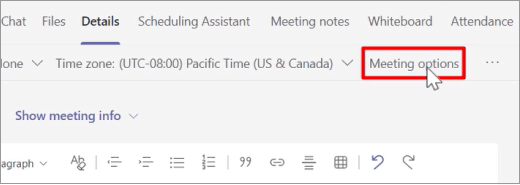
-
Pada halaman Opsi rapat, aktifkan sakelar Sediakan Keterangan CART, lalu pilih Simpan untuk membuat tautan cart caption.
-
Di bawah Sediakan Keterangan CART, tautan akan muncul. Untuk menyalin tautan, pilih Salin tautan. Tautan disalin ke clipboard.
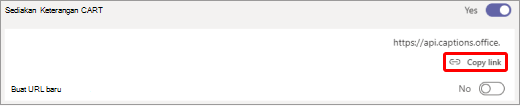
-
Tempelkan tautan ke pesan email dan kirimkan ke keterangan CART untuk dimasukkan ke perangkat lunak keterangan mereka.
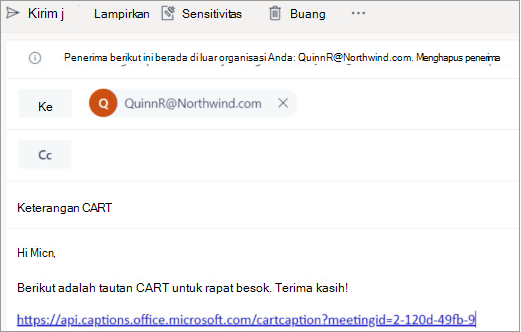
-
Sambungkan dengan keterangan CART sebelum rapat untuk memastikan semuanya sudah disiapkan dengan benar.
Mengaktifkan dan menonaktifkan keterangan CART
Jika CART diaktifkan, keterangan ditampilkan secara default saat Anda mengaktifkan keterangan, tetapi Anda juga dapat beralih ke keterangan yang dibuat secara otomatis jika menginginkannya.

-
Untuk menggunakan CART, masuk ke kontrol rapat Anda dan pilih Tindakan lainnya > Aktifkan keterangan langsung. Keterangan CART ditampilkan secara default.
-
Untuk menggunakan keterangan yang dihasilkan otomatis, masuk ke menu luapan di area caption dan pilih bahasa Anda.
Manfaatkan keterangan anda sebaik-baiknya
Untuk memastikan keterangan langsung Anda seakurat mungkin, cobalah untuk mengikuti praktik terbaik ini:
-
Bicara dengan jelas, perlahan, dan langsung ke mikrofon. Karena jarak Anda dari mikrofon meningkat, keterangan bisa menjadi kurang akurat.
-
Hindari lokasi dengan suara latar belakang.
-
Hindari agar beberapa orang berbicara secara bersamaan.
-
Gunakan peralatan bersertifikat Teams berkualitas tinggi yang tersedia untuk Anda.
Catatan: Kata-kata tidak pantas akan dikaburkan oleh tanda bintang.
Lihat juga
Bergabung dalam rapat di Teams










